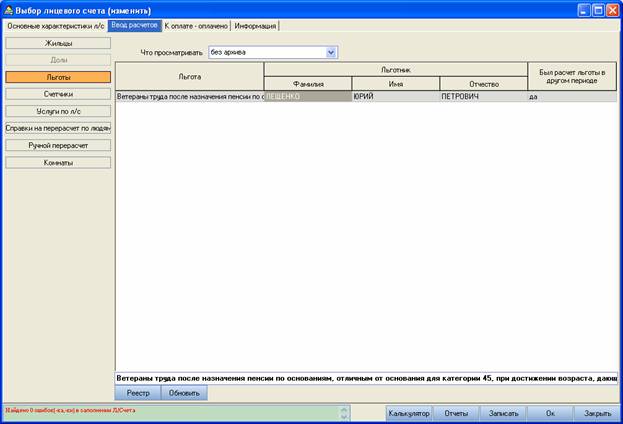
Рис. 97. Окно лицевого счета закладка «Ввод расчетов», после нажатия на кнопку «Льготы».
<Назад> <К оглавлению> <Далее>
Внимание, перед тем как заводить льготы, убедитесь, что вы уже завели информацию по жильцам, а так же по долям (если таковые имеются в данном лицевом счете). Заводите все положенные льготы человеку или группе лиц, не взирая на их количество, программа автоматически выполнит выбор и расчет наиболее выгодной льготы для человека по каждой услуге.
Чтобы завести информацию по льготам в уже имеющийся лицевой счет вам необходимо открыть лицевой счет, как это сделать читайте пункт 13. Как завести/изменить лицевой счет (стр. 59) данного руководства.
В окне «Выбор лицевого счета (изменить)» перейдите на закладку «Ввод расчетов» и нажмите кнопку «Льготы» (см. рис. 97).
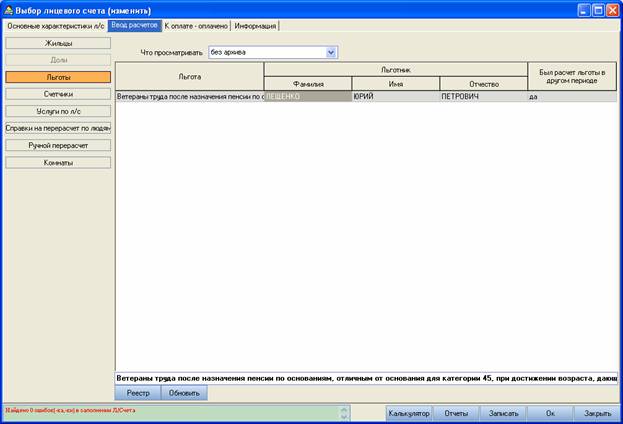
Рис. 97. Окно лицевого счета закладка «Ввод расчетов», после нажатия на кнопку «Льготы».
Для того чтобы добавить новую льготу необходимо нажать правой кнопкой мыши в таблице с данными по льготам (пример: на рис. 97 в этом списке отображается информация по одной льготе). И из выпадающего меню выберите пункт «Новый». Если вы хотите изменить/просмотреть информацию по уже введенной льготе, то в списке льгот нажмите два раза левой кнопкой мыши (двойной щелчок), по записи интересующей вас. Или наведя курсор мышки на строку с информацией по данной льготе, нажмите правой кнопкой мыши, и в выпадающем меню выберите пункт «Изменить». У вас откроется окно «Льготы по л/с (изменить)» (см. рис. 98)
В закладке «Основная информация» представлены реквизиты:
«Код» - системный код записи, присваивается программой автоматически без возможности изменения его пользователем;
«Рассчитывать» - признак рассчитывать ли данную льготу или эта льгота ушла в архив, тогда расчет по ней в настоящем периоде производиться не будет, может принимать значения «Рассчитывать льготу», «Не рассчитывать льготу (отправить в архив)»;
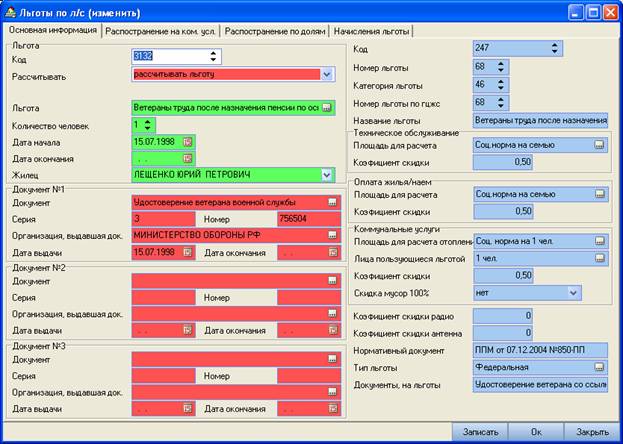
Рис. 98. Окно информации по льготе, закладка «Основная информация».
«Льгота» - льгота, которую вы желаете завести, заносится из справочника, который составлен согласно законодательству РФ;
«Количество человек» - количество человек, на которое действует льгота, если льгота семейная на техническое обслуживание, то заносится количество человек принадлежащих к семье льготника (значение данного реквизита не может быть меньше чем 1);
«Дата начала» - дата начала действия льготы (данный реквизит можно не заполнять);
«Дата окончания» - дата окончания действия льготы (данный реквизит можно не заполнять);
«Жилец» - льготник из списка жильцов, которому принадлежит льгота. (Справочник жильцов вы должны были заполнить, прежде чем заводить льготы);
В блоках «Документ №1», «Документ №2», «Документ №3» заносится информация о документах дающих право на льготу. Порядок заполнения осуществляется по нумерации. Реквизиты:
«Документ» - документ, дающий право на льготу, имеет индивидуальный код, согласованный с отделом ГЦЖС, выбирается из справочника, изменение или дополнение этого справочника не допускается;
«Серия» - серия документа дающего право на данную льготу;
«Номер» - номер документа дающего право на льготу;
«Организация, выдавшая док.» - организация, выдавшая документ, выбирается из справочника, справочник имеет возможность редактирования/добавления новых организаций;
«Дата выдачи» - дата выдачи документа дающего право на льготу;
«Дата окончания» - дата окончания действия документа дающего право на льготу.
С правой стороны представлены справочные реквизиты (выделенные синим цветом, без возможности редактирования), несущие смысловую нагрузку подсказки действия и расчета выбранной вами льготы. Данные реквизиты изменяются, если вы выбираете иную льготу в реквизите «Льгота».
После того как вы завели все необходимые реквизиты, для того чтобы сохранить информацию по льготе нажмите кнопку «Записать». Затем перейдите к закладке «Распространение на ком. усл.» (см. рис. 99)
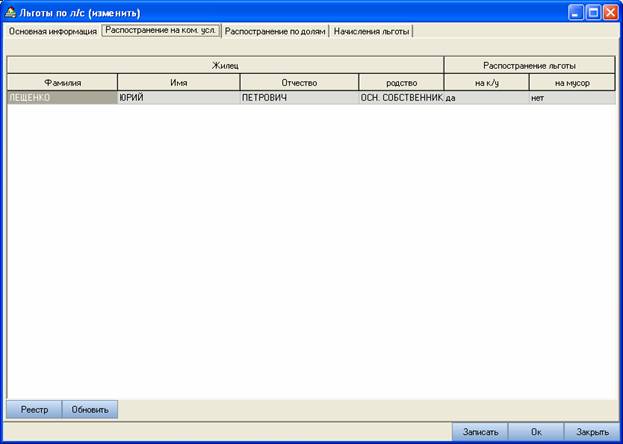
Рис. 99. Окно информации по льготе, закладка «Распространение на ком. усл.».
В данной закладке вам необходимо занести всех людей, на которых данная льгота должна распространяться на коммунальные услуги.
Внимание! Данная процедура необходима, только если льгота семейная, на коммунальные услуги. Если льгота на коммунальные услуги действует только на владельца льготы (1-го человека), то он будет добавлен в распространение на коммунальные услуги автоматически. Посмотреть, на сколько человек данная льгота действует, на коммунальные услуги, вы можете в окне «Льготы по л/с (изменить)» нажав на закладку «Основная информация» в блоке «Коммунальные услуги» реквизит «Лица пользующиеся льготой» данный реквизит имеет два значения «1 человек» и «Семья».
Для того чтобы добавить жильца в распространение на коммунальные услуги необходимо нажать правой кнопкой мыши в таблице с данными по людям, на которые распространяется данная льгота (пример: на рис. 99 в этом списке отображается информация по одному человеку – владельцу льготы). И из выпадающего меню выберите пункт «Новый». Если вы хотите изменить/просмотреть информацию по уже введенному человеку, на которого распространяется данная льгота, то в списке людей, на которых распространяется данная льгота нажмите два раза левой кнопкой мыши (двойной щелчок), по записи интересующей вас. Или наведя курсор мышки на строку с информацией по данному человеку, нажмите правой кнопкой мыши, и в выпадающем меню выберите пункт «Изменить». У вас откроется окно «Распространение на ком. усл. (изменить)» (см. рис. 100).

Рис. 100. Окно распространения на коммунальные услуги.
В закладке «Основная информация» представлены реквизиты:
«Код» - системный код записи, присваивается программой автоматически без возможности изменения его пользователем;
«Жилец» - жилец из списка жильцов, на которого распространяется данная льгота на коммунальные услуги, справочник жильцов вы должны были заполнить, прежде чем заводить льготы;
«Распространяется на к/у» - если стоит галочка в данном реквизите значит, на данного человека распространяется льгота на коммунальные услуги, обычно ставьте галочку в любом случае, если конечно вы не хотите иного;
«Распространяется на мусор» - если галочка стоит в данном реквизите значит, на данного человека распространяется льгота на мусор, обычно ставьте галочку в любом случае, если конечно вы не хотите иного (услуга мусор или ТБО – была упразднена);
После того как вы завели все необходимые реквизиты, для того чтобы сохранить информацию по человеку, на которого распространяется данная льгота на коммунальные услуги, нажмите кнопку «Записать», а затем кнопку «Закрыть». Или кнопку «Ок» (что эквивалентно последовательному нажатию кнопок «Записать», затем «Закрыть»). Если по каким либо причинам вы не хотите изменять/сохранять информацию по человеку, на которого распространяется данная льгота на коммунальные услуги, то нажмите кнопку «Закрыть», но тогда измененная/внесенная информация будет потеряна.
Внимание! Если вы заводите льготу в долевой квартире, то вам необходимо проставить распространение данной льготы по долям. Как это сделать читайте ниже. В противном случае вы можете это пропустить.
Если владелец льготы, прописан на одну из долей (как прописать человека на определенную долю читайте пункт 14. Как заводить жильцов (стр. 67) данного руководства), то распространение на долю, в которой он прописан, будет добавлено автоматически. Если вы желаете распространить данную льготу и на другие доли лицевого счета то в окне «Льготы по л/с (изменить)» нажмите на закладку «Распространение по долям» (см. рис. 99)
Для того чтобы добавить распространение на долю необходимо нажать правой кнопкой мыши в таблице с данными по долям, на которые распространяется данная льгота (пример: на рис. 101 в этом списке отображается информация по одной доле, владелец которой - владелец льготы). И из выпадающего меню выберите пункт «Новый». Если вы хотите изменить/просмотреть информацию по уже введенной доле, на которую распространяется данная льгота, то в списке долей, на которые распространяется данная льгота, нажмите два раза левой кнопкой мыши (двойной щелчок), по записи интересующей вас. Или наведя курсор мышки на строку с информацией по данной доле, нажмите правой кнопкой мыши, и в выпадающем меню выберите пункт «Изменить». У вас откроется окно «Распространение по долям. (изменить)» (см. рис. 94).
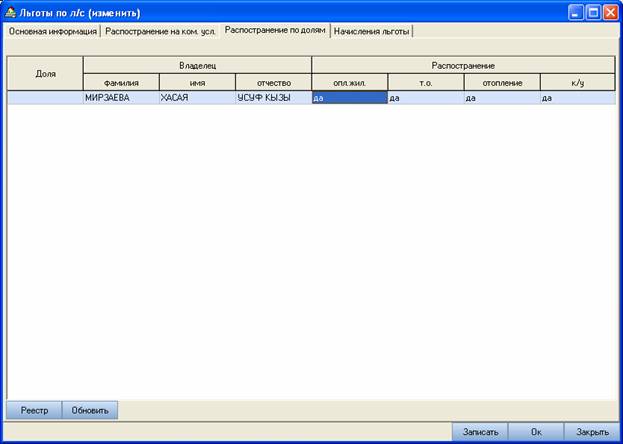
Рис. 101. Окно информации по льготе, закладка «Распространение по долям».

Рис. 102. Окно распространение по долям.
В закладке «Основная информация» представлены реквизиты:
«Код» - системный код записи, присваивается программой автоматически без возможности изменения его пользователем;
«Доля» - доля, из списка долей зарегистрированных в лицевом счете, на которую распространяется данная льгота, справочник долей вы должны были заполнить, прежде чем заводить льготы;
«Распространяется на опл.жил.» - если стоит галочка в данном реквизите значит, на данную долю распространяется льгота на оплату жилья (наем), обычно ставьте галочку в любом случае;
«Распространяется на Т.О.» - если стоит галочка в данном реквизите значит, на данную долю распространяется льгота на техническое обслуживание, обычно ставьте галочку в любом случае;
«Распространяется на отоплен.» - если стоит галочка в данном реквизите значит, на данную долю распространяется льгота на отопление, обычно ставьте галочку в любом случае;
«Распространяется на к/у» - если стоит галочка в данном реквизите значит, на данную долю распространяется льгота на коммунальные услуги, обычно ставьте галочку в любом случае.
После того как вы завели все необходимые реквизиты, для того чтобы сохранить информацию по доле, на которую распространяется данная льгота, нажмите кнопку «Записать», а затем кнопку «Закрыть». Или кнопку «Ок» (что эквивалентно последовательному нажатию кнопок «Записать», затем «Закрыть»). Если по каким либо причинам вы не хотите изменять/сохранять информацию по доле, на которую распространяется данная льгота, то нажмите кнопку «Закрыть», но тогда измененная/внесенная информация будет потеряна.
Внимание! Закладка «Начисления льготы» в окне «Льготы по л/с (изменить)», служит для просмотра сумм льготных скидок в разрезе услуг, по именно этой льготе (данная информация появится только после расчета данной льготы – перезаписи всего лицевого счета).
После того как вы завели все необходимые реквизиты, для того чтобы сохранить информацию по льготе, нажмите кнопку «Записать», а затем кнопку «Закрыть». Или кнопку «Ок» (что эквивалентно последовательному нажатию кнопок «Записать», затем «Закрыть»). Если по каким либо причинам вы не хотите изменять/сохранять информацию по льготе то нажмите кнопку «Закрыть», но тогда измененная/внесенная информация будет потеряна.
<Назад> <К оглавлению> <Далее>
copyright (c) 1998-2008, ООО "Си-Маркет"